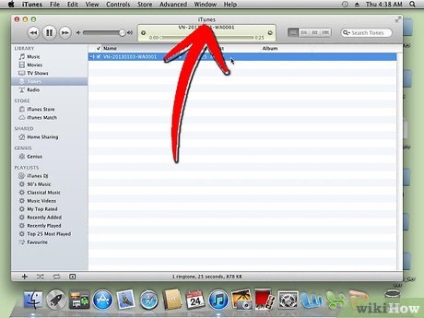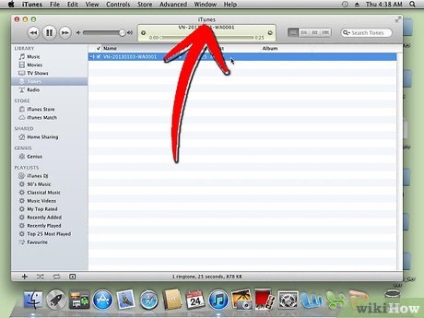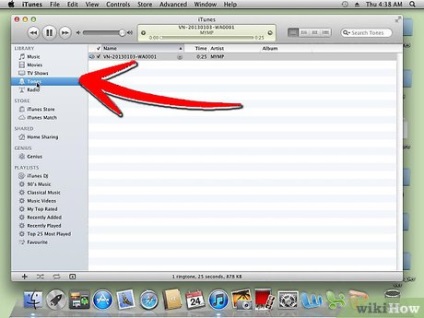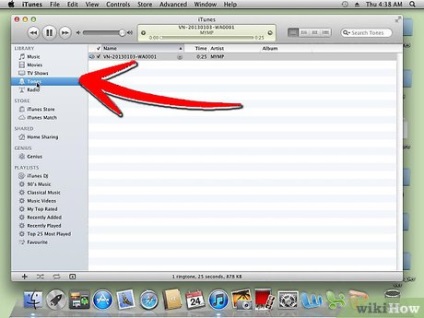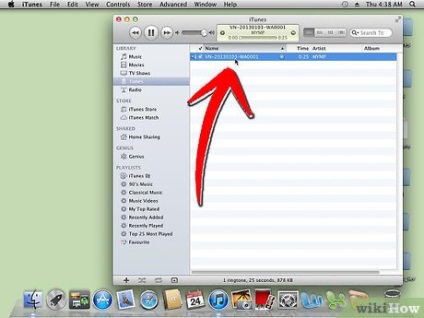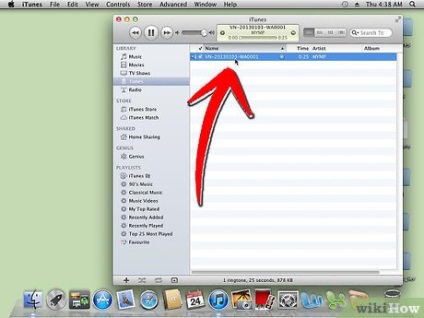Hogyan hozzunk létre csengőhangot az iTunes-dal
Lépések szerkesztése
1. módszer:
készítsen csengőhangot az iTunes segítségével a MacOS-on
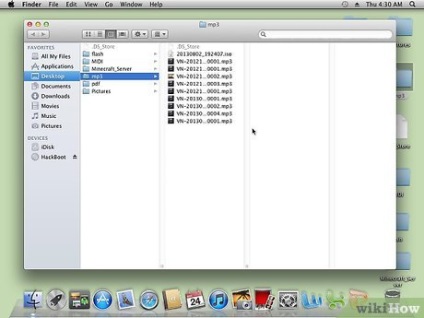
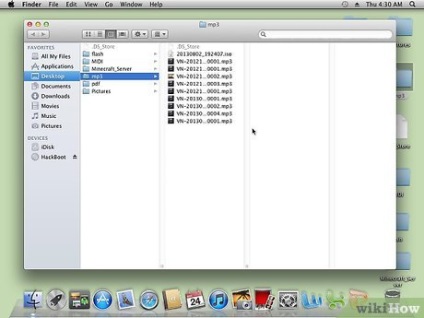
- Többször hallgatjuk a kívánt műsorszámot.
- Válassza ki a dal 30 másodperces töredékét, amelyet csengőhangként kíván használni.
- Töltse le a számot az iTunes-ban, ha még nem történt meg.
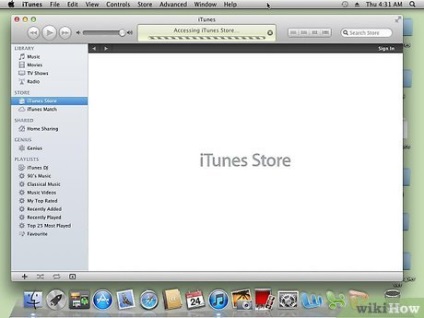
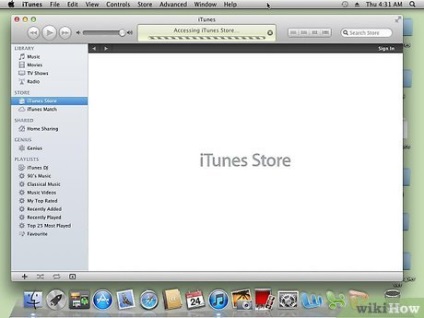


Keresse meg a kívánt dalt az iTunes-ban, és válassza ki.
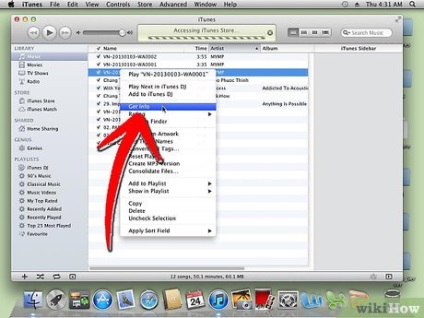
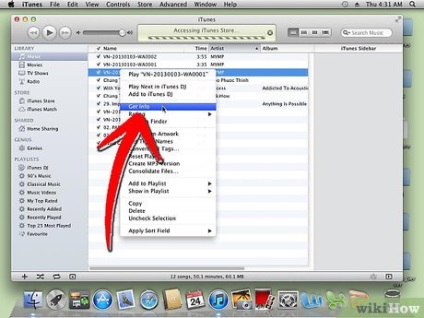
Kattintson jobb gombbal a dalra, és válassza ki a "Get Info" lehetőséget a listából.
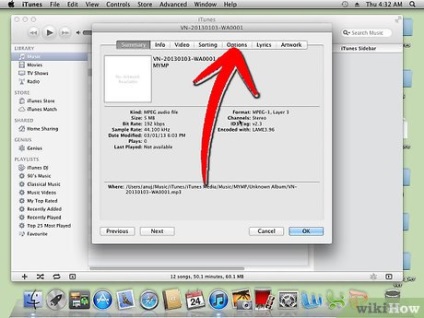
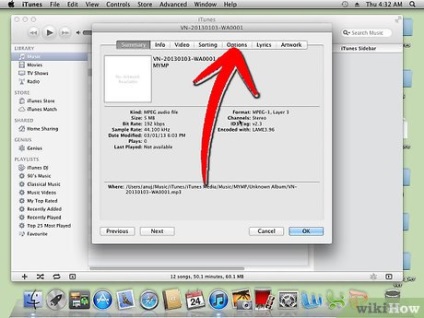
A megnyíló ablakban menjen a "Tulajdonságok" fülre.
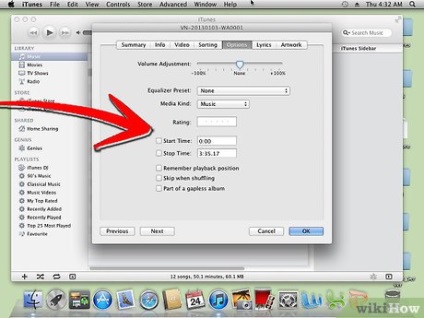
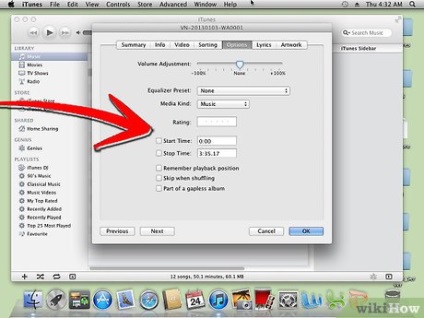
- A fragmentum teljes hossza 30 másodpercre korlátozódik.
- Ha a dal kívánt része éppen a kezdet, akkor elhagyhatja az Indítási idő mezőt üresen.
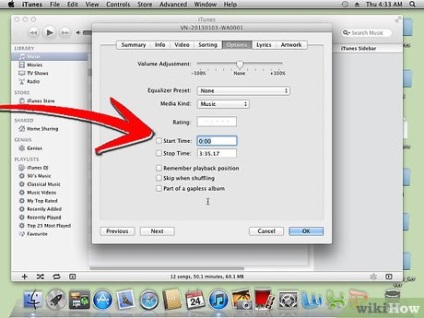
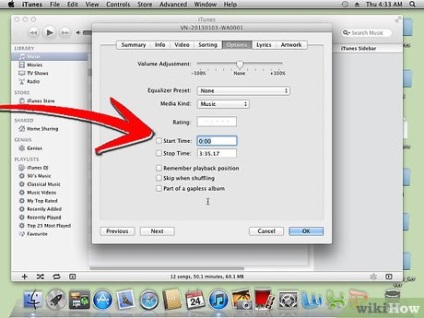
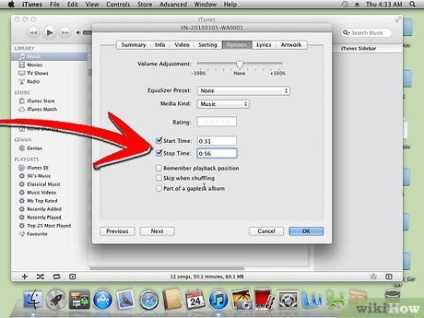
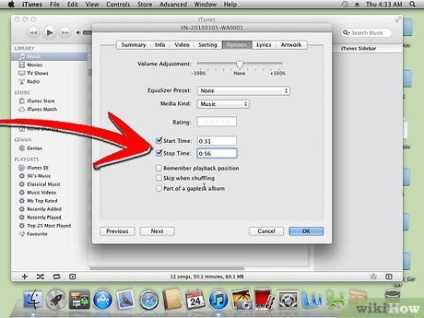
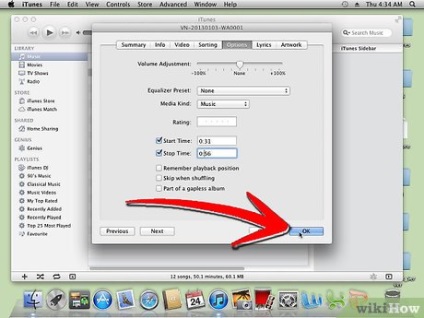
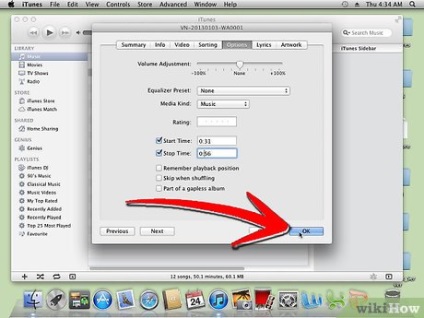
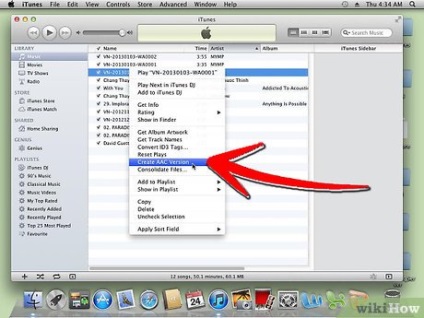
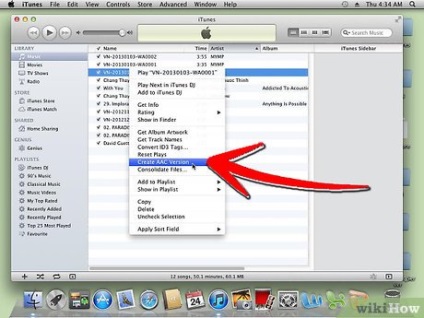
- Az AAC egy nyílt audió kodek az Apple által kifejlesztett digitális zene tömörítéséhez, minőségi veszteség nélkül.
- Ha mindent helyesen csináltunk, akkor a dal két verziója volt - az eredeti és megváltozott (az előzőleg kapott szegmens).
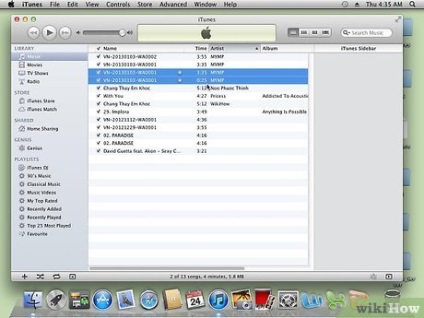
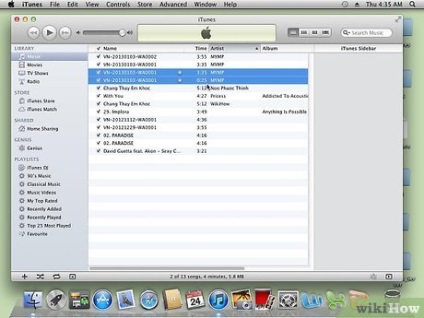
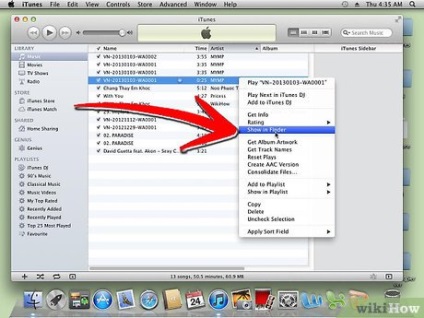
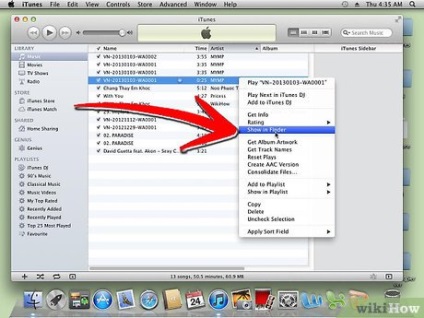
Kattintson a jobb gombbal a módosított verzióra, és válassza a "Show in the Finder" menüpontot (Show in Finder).
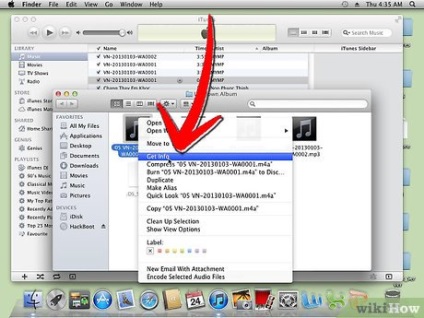
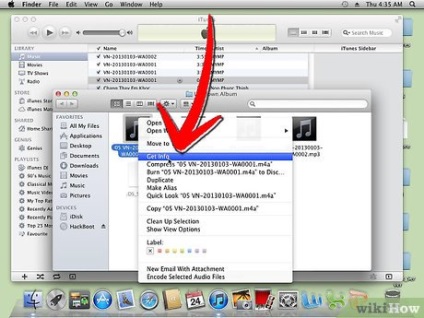
Miután megtalálta a fájlt a Finder ablakban, jobb gombbal kattintson a helyi menüre, és válassza a "Get Info" lehetőséget. A hibák elkerülése érdekében gondosan ellenőrizzük a kompozíció időtartamát.
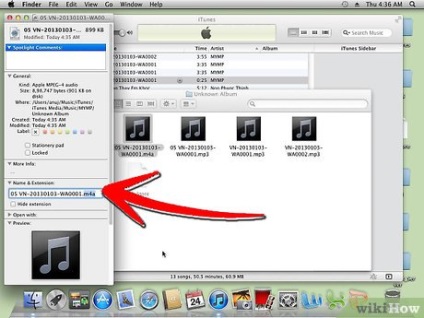
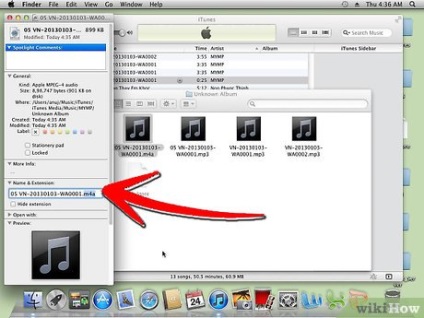
- Nyomja meg az Enter billentyűt.
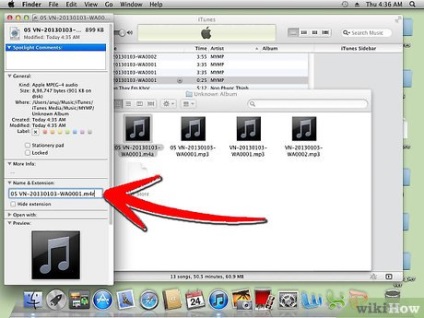
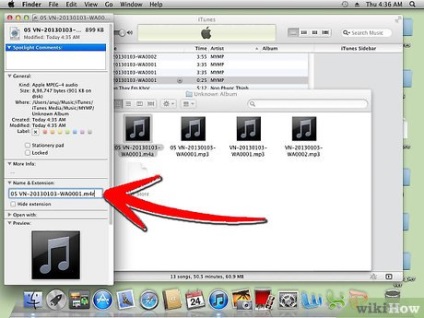
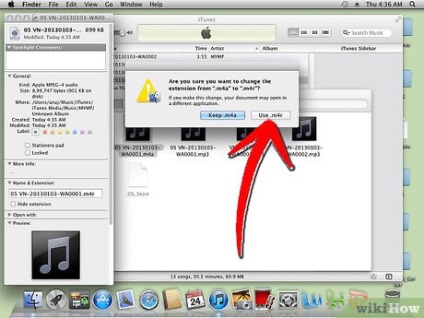
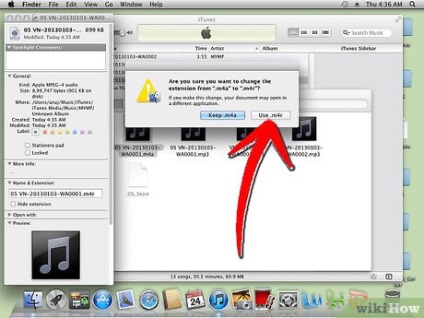
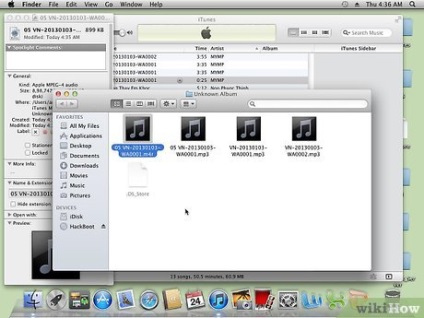
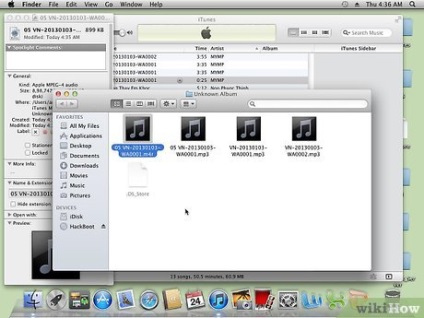
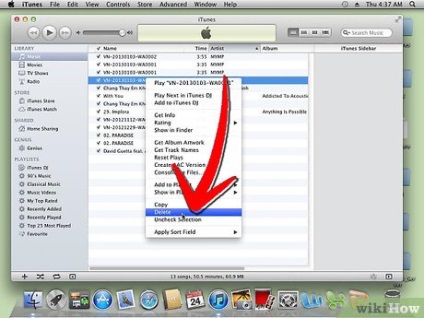
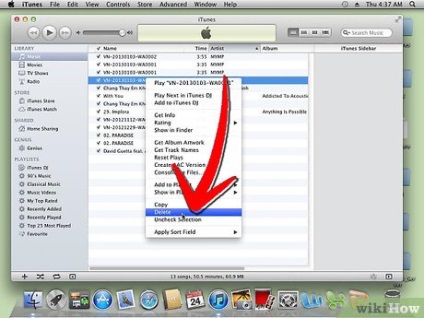
Váltson az iTunes programablakra. Kattintson a jobb egérgombbal a kapott csengőhangra, és válassza a "Törlés" lehetőséget.
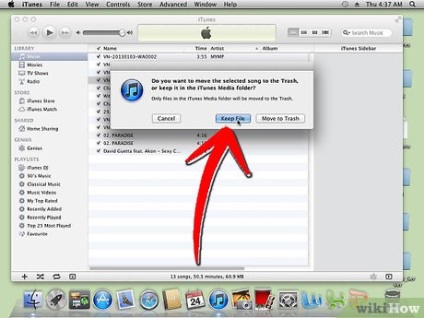
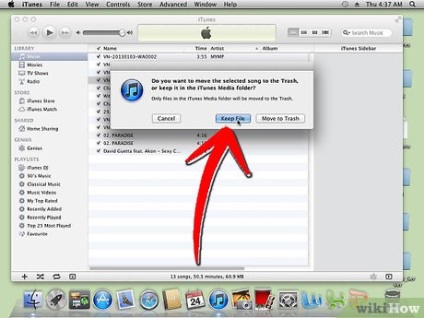
Az előugró ablakban erősítse meg, hogy törölje a fájlt a könyvtárból a "dal törlése" gombra kattintva. A megjelenő következő párbeszédpanelen válassza a "Fájl mentése" opciót.
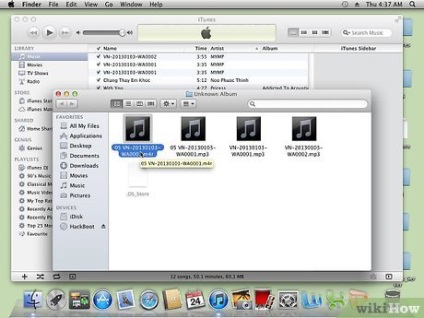
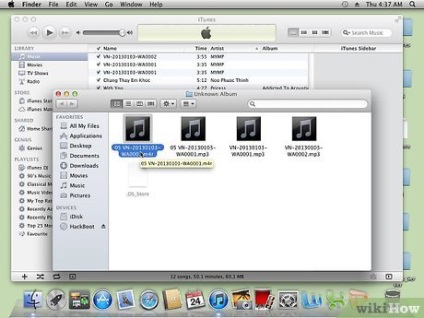
- Ez az eljárás hozzáadja az iTunes-hoz.